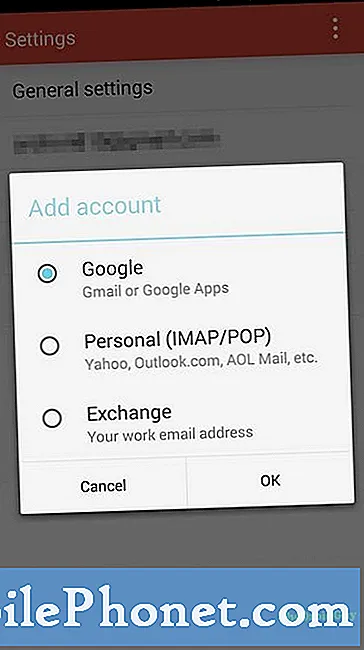Obsah
- Dnešní problém: Obrazovka Galaxy J3 zůstává černá
- Jak řešit problém s Galaxy J3, který má problém s černou obrazovkou
Dobrý den a vítejte v našem # článku o řešení problémů s GalaxyJ3 pro daný den. Tento příspěvek řeší problém, jak opravit J3 s černou obrazovkou. Doufáme, že vám to bude užitečné.
Dnešní problém: Obrazovka Galaxy J3 zůstává černá
Ahoj. Nedávno jsem byl na telefonu hrát hru, Stampede, a klepnul jsem na ikonu na obrazovce, která mi řekla, že mohu zdvojnásobit své mince, pokud sleduji video. Klepnul jsem na ikonu videa, položil telefon na vysávání koberce a zvedl telefon a obrazovka byla úplně černá. Myslel jsem, že to bylo proto, že jsem za chvíli nebyl na telefonu. Pokusil jsem se zapnout telefon stisknutím tlačítka Domů a vypínače, ale telefon se nezapnul. Před zapnutím telefonu jsem zkontroloval procento baterie v telefonu a bylo to 37%. Nemyslím si, že by se mi v telefonu vybila baterie, protože mě obvykle varuje, když se dostanu k 15% baterii. Pokusil jsem se nabít telefon a zavolat jej, ale nezapne se. Nedávno jsem nenabíjel telefon nabíječkou Samsung a myslím, že by to tak mohlo být, nebo má virus. Pomozte mi znovu zapnout J3! Dík. - Evan Preston-de Leon
Jak řešit problém s Galaxy J3, který má problém s černou obrazovkou
Ahoj Evane. Musíte udělat nějaké řešení problémů, abyste věděli, o jaký problém vlastně jde. Ve vaší situaci to musí být jedna z následujících možností:
- závada softwaru brání spuštění zařízení
- baterie je slabá nebo zemřela
- obrazovka je poškozená
- došlo k neznámé hardwarové chybě
Ověřte, zda se nejedná o problém se zobrazením
Někteří uživatelé si obvykle pomýlí problém se špatnou obrazovkou s problémem bez napájení. K prvnímu dochází, když obrazovka vykazuje zjevné známky poškození a zůstává černá, přestože telefon stále zobrazuje zapnutí. Druhá možnost (No Power) znamená, že zařízení je zcela mimo napájení - nevydává zvuky, žádné vibrace, žádné LED světlo při nabíjení. Chcete-li rozlišit mezi těmito dvěma problémy, zkuste zjistit, co se stane, když nabíjíte. Pokud telefon vibruje nebo zobrazuje jakékoli světlo LED, pravděpodobně jde o problém s obrazovkou. Pokud zařízení zcela nereaguje a nevykazuje žádné známky toho, že se zapíná, jedná se o problém bez napájení. Oba tyto případy vyžadují opravu, takže telefon budete muset poslat, ať už se děje cokoli.
Zkontrolujte, zda se telefon stále může nabíjet
Nedávno jste zmínili něco o nepoužívání nabíječky Samsung. Za normálních okolností bude většina nabíječek Android fungovat se zařízeními Samsung, takže to nezpůsobí žádný problém. Jelikož však máte problém s opětovným zapnutím zařízení, je dobré začít s odstraňováním problémů pomocí známé funkční nabíječky a nabíjecího kabelu Samsung.
Pokud použití nabíječky Samsung problém nevyřeší nebo telefon nezapne, zkontrolujte také, zda je nabíjecí port čistý a není ucpaný nečistotami nebo prachem.V některých případech se může zdát, že se telefon zapíná nebo se nenabíjí vůbec, protože něco brání tomu, aby nabíjecí kabel správně nabíjel zařízení. Chcete-li zjistit, zda v nabíjecím portu nejsou nečistoty nebo cizí nečistoty, použijte pokud možno lupu. Pokud si myslíte, že v přístavu je něco, co by tam nemělo být, vyvarujte se toho, abyste něco přilepili. Místo toho použijte plechovku se stlačeným vzduchem k uvolnění nečistot, chuchvalců nebo čehokoli jiného.
Zkuste zavést zařízení do alternativních režimů
V případě, že se váš telefon může stále nabíjet a zobrazuje LED světlo, ale obrazovka zůstane po celou dobu černá, zkuste zjistit, zda můžete zapnout další režimy spouštění. Vaše zařízení Samsung může být spuštěno normálně nebo v alternativních režimech (režim obnovení a režim Odin).
Jelikož zjevně nemůžete zavést telefon do normálního režimu, měli byste se pokusit načíst režim obnovení nebo režim Odin, abyste se mohli pokusit provést následné řešení problémů. Níže jsou kroky, které musíte udělat.
Spuštění v režimu obnovení:
- Nabíjejte telefon alespoň 30 minut.
- Stiskněte a podržte klávesy Domů a Zvýšení hlasitosti a poté stiskněte a podržte vypínač.
- Když se na obrazovce zobrazí logo Samsung Galaxy, uvolněte klávesu Napájení, ale stále držte klávesy Domů a Zvýšení hlasitosti.
- Když se zobrazí logo Android, můžete uvolnit obě klávesy a nechat telefon asi 30 až 60 sekund.
- V tomto režimu můžete buď vymazat oddíl mezipaměti, nebo obnovit tovární nastavení.
Spouštění v režimu Odin / stahování:
- Nabíjejte telefon alespoň 30 minut.
- Stiskněte a podržte tlačítka Domů a Hlasitost DOLŮ, poté stiskněte a podržte vypínač.
- Když se na obrazovce zobrazí logo Samsung Galaxy, uvolněte klávesu Napájení, ale stále držte klávesy Domů a Hlasitost DOLŮ.
- Počkejte, až se zobrazí obrazovka Stažení.
- Pokud můžete zavést telefon v režimu stahování, ale ne v jiných režimech, znamená to, že jediným východiskem může být flashovat standardní nebo vlastní firmware.
- Pomocí Google vyhledejte průvodce, jak to udělat.
Kontaktujte společnost Samsung nebo odešlete telefon
Pamatujte, že v tomto případě můžete udělat jen tolik. Pokud telefon zůstane vypnutý nebo obrazovka zůstane černá, potřebujete opravu. Pokud nemáte školení, nástroje a náhradní díly, nepokoušejte se telefon opravit sami. V mnoha případech způsobí opravy typu „udělej si sám“ více problémů než opravy. I když se vám problém podaří vyřešit, ještě to neznamená, že vás to nebude nic stát. U jednoho budete i nadále muset dokoupit náhradní díly potřebné k tomu, aby telefon fungoval znovu. Budete si muset zakoupit také sadu pro opravu, kterou budete potřebovat.
A co je nejdůležitější, budete muset vědět, co je třeba udělat přesně. Výměna známé poškozené součásti je jedna věc, vědět nebo diagnostikovat, co je přesný problém, druhá.